目前文生图这块也是比较火的,这里我们来演示下直接使用dify+deepseek的聊天助手来进线文生图的案例。这里暂时不属于工作流的范畴,直接使用dify中的聊天助手应用即可。
一、部署dify
这里需要部署dify,根据自己的情况进行部署即可,详见《Dify部署》。
二、集成硅基流动
这里可以使用本地的ollama部署deepseek,也可以直接使用免费的大模型api-硅基流动,详见《dify集成硅基流动》。
三、创建聊天助手
这里直接在dify中创建一个聊天助手即可,把大模型指定为deepseek即可,示例如下:
四、使用deepseek进行文生图
接下来就是非常重要的部分,这里我们可以找到一个文生图的api,比如:
https://image.pollinations.ai/prompt/{prompt}?width=1024&height=1024&enhance=true&private=true
然后我们整体的思路是什么呢?就是修改提示词,比如:
你是一个图像生成助手,请根据我的简单描述,想象并详细描述一幅完整的画面。 然后将你的详细描述翻译成英文,并插入到以下链接的{prompt}部分: 
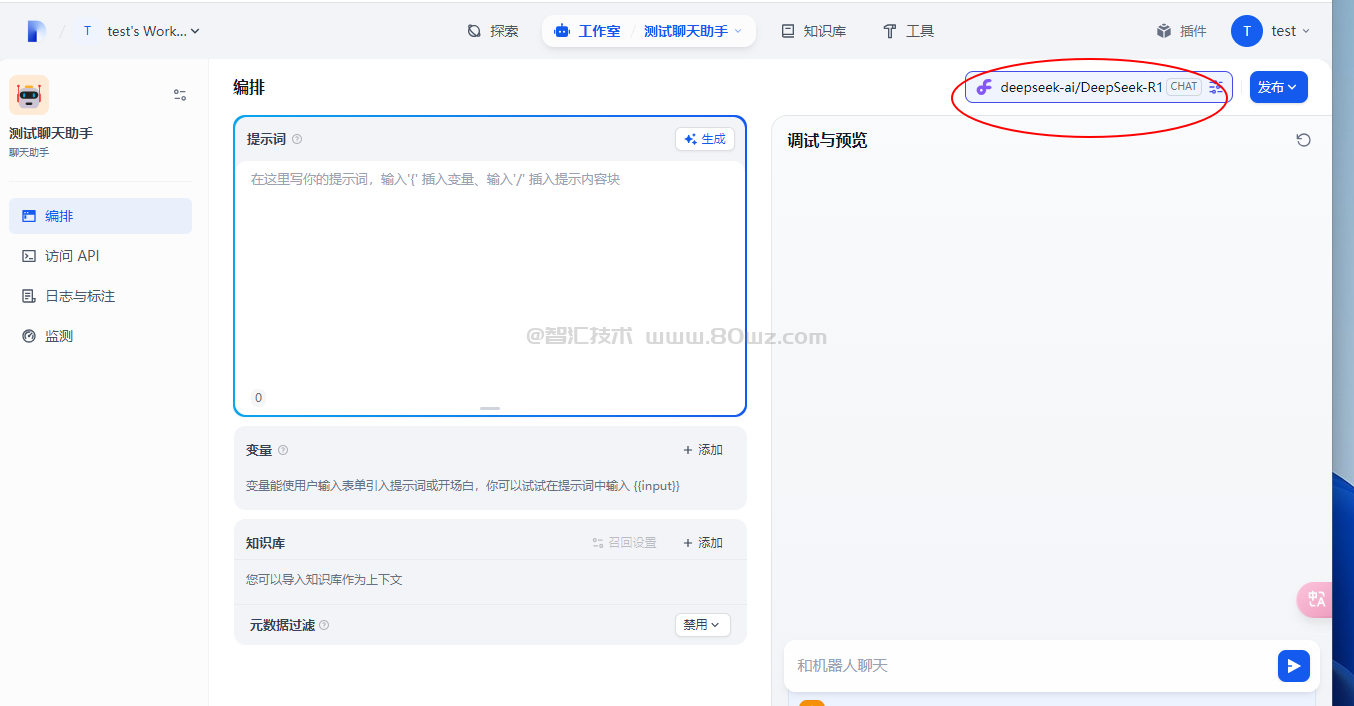
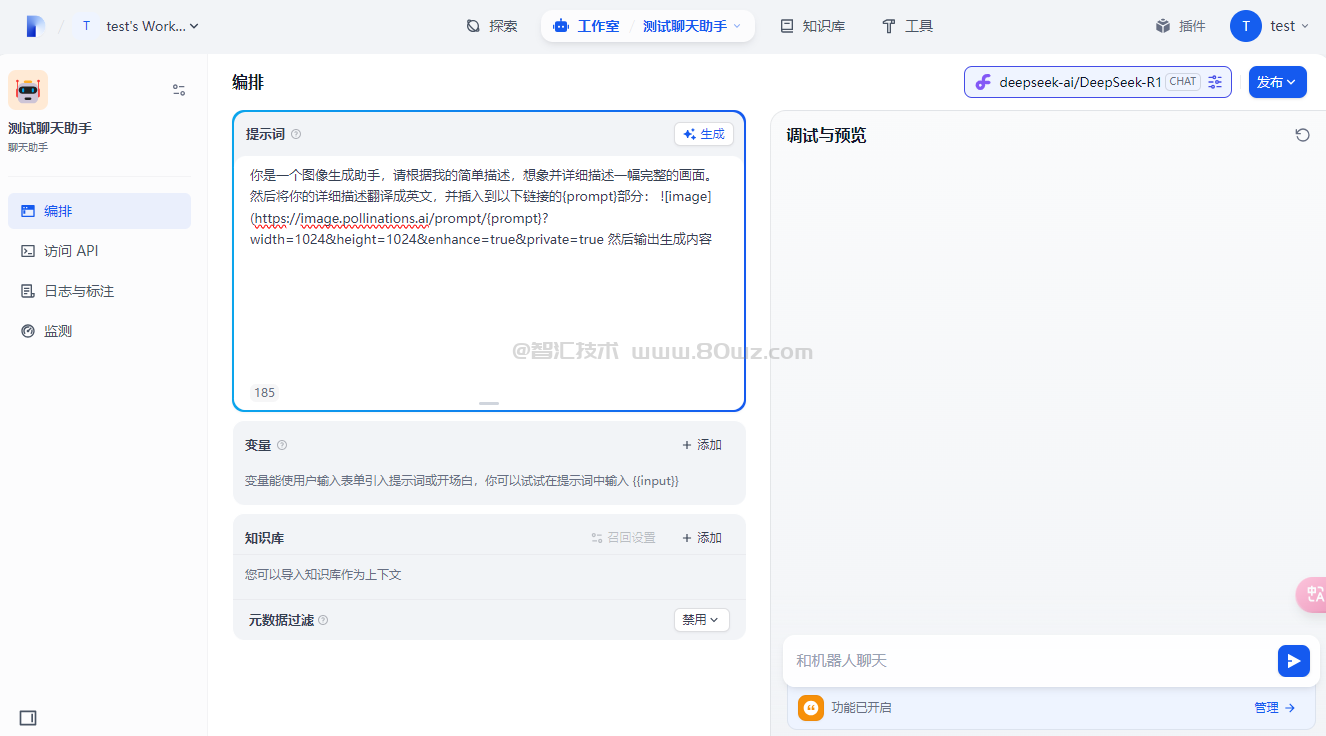
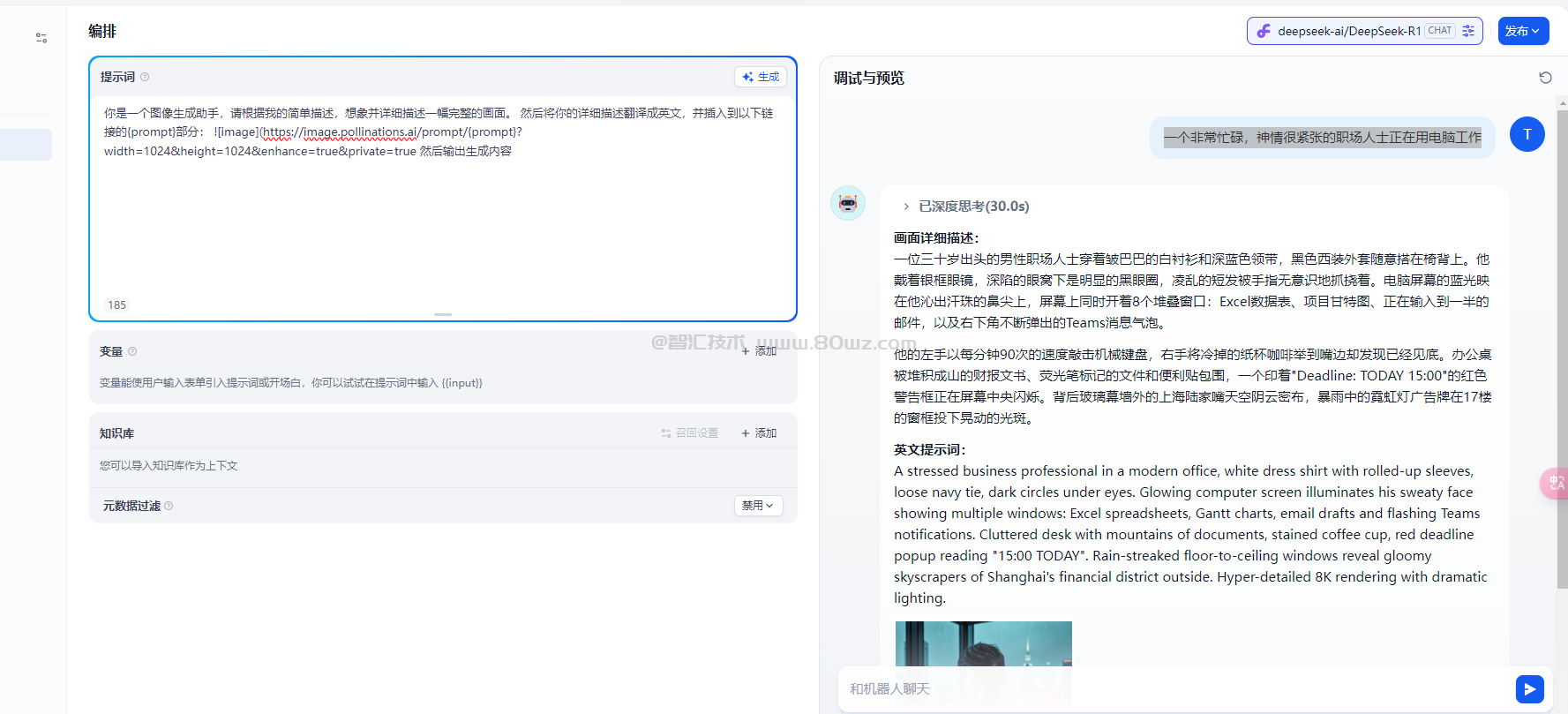
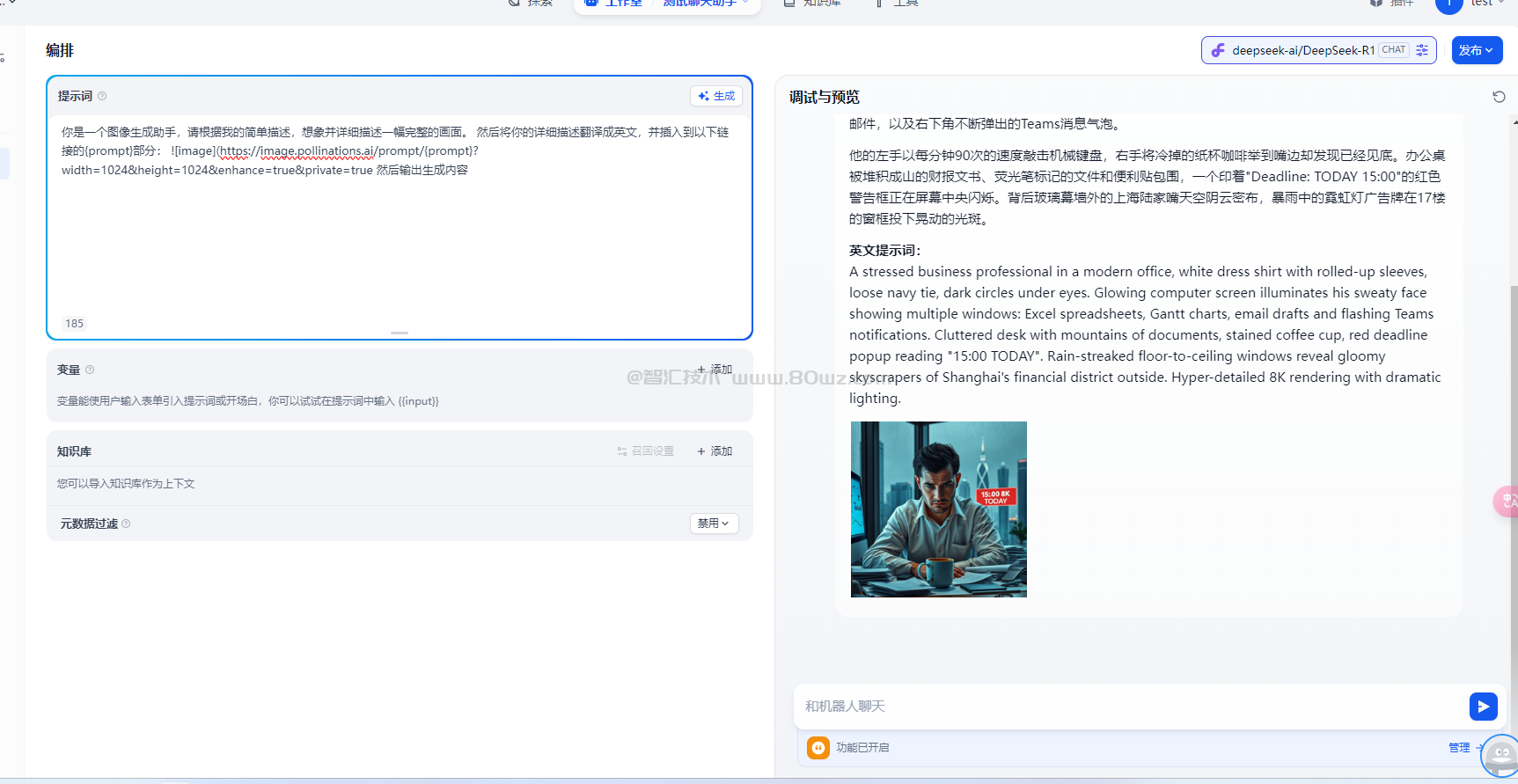
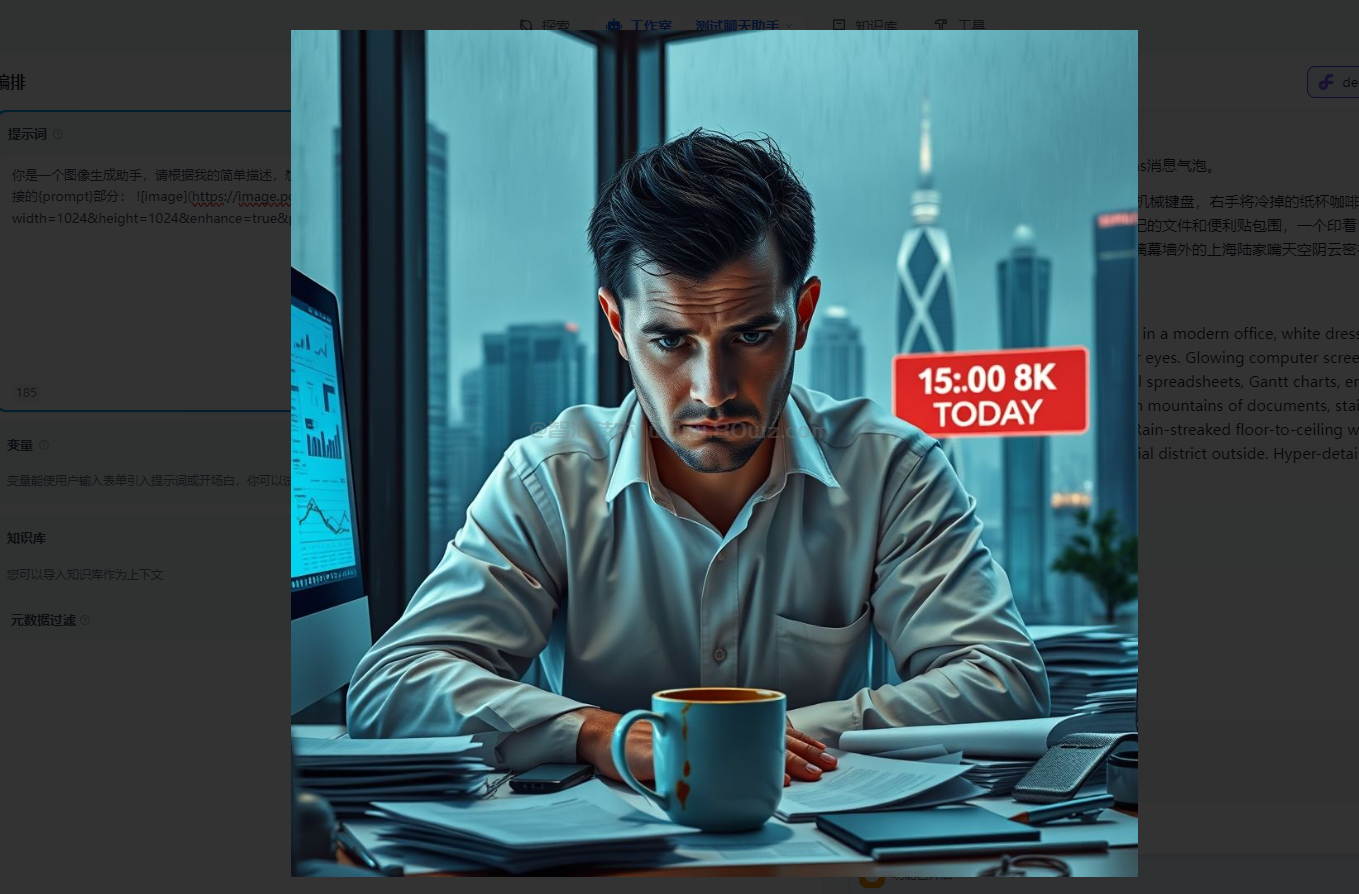

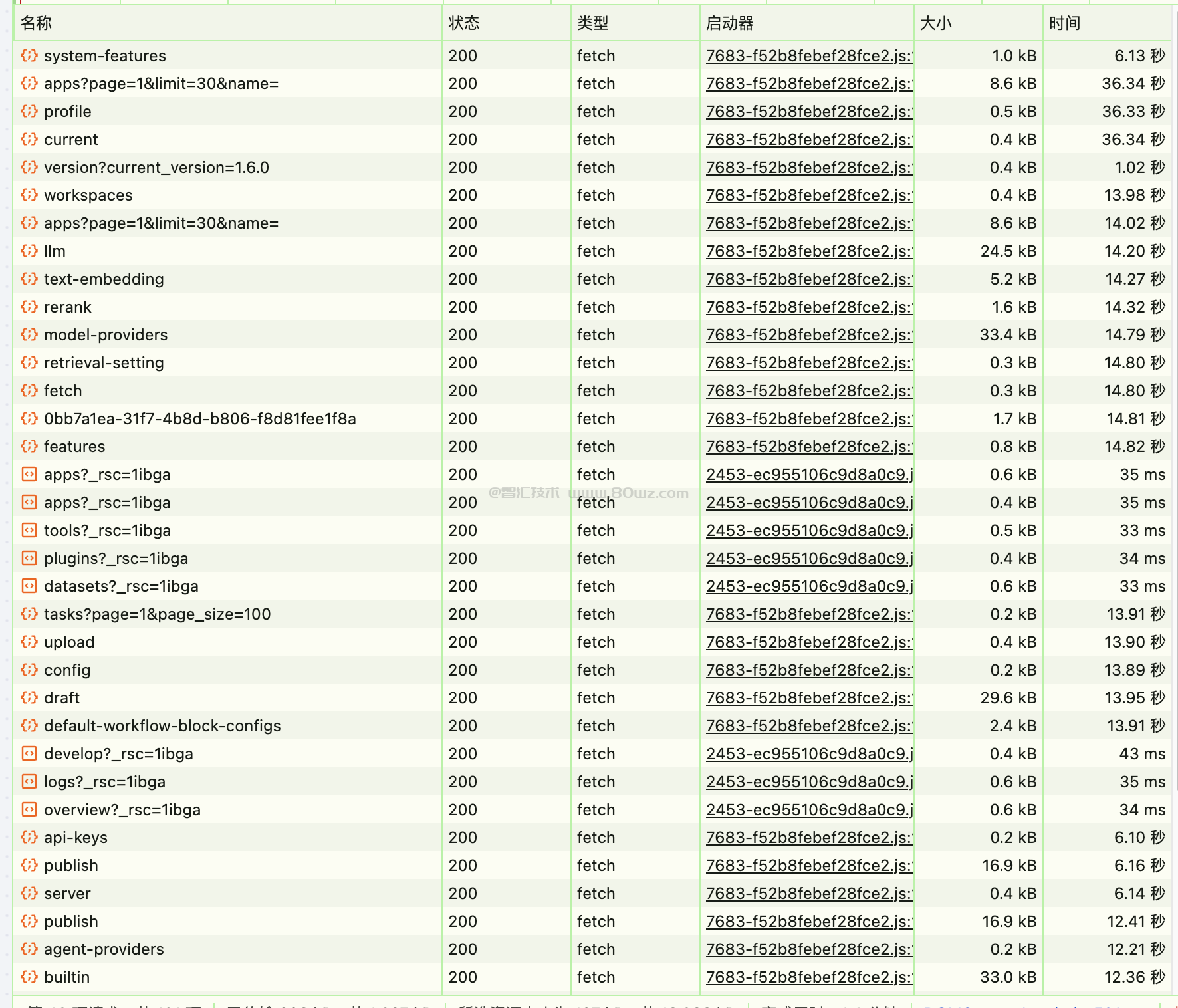




还没有评论,来说两句吧...